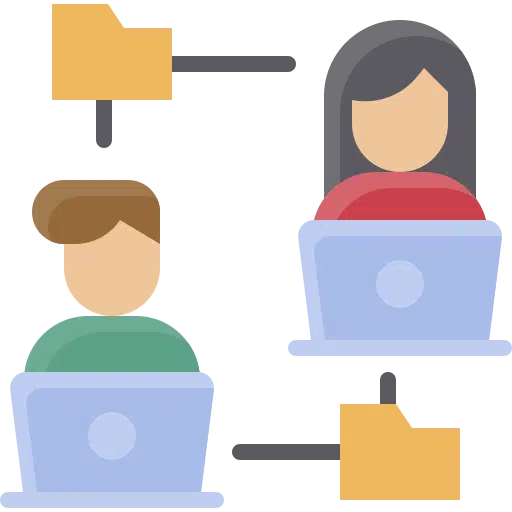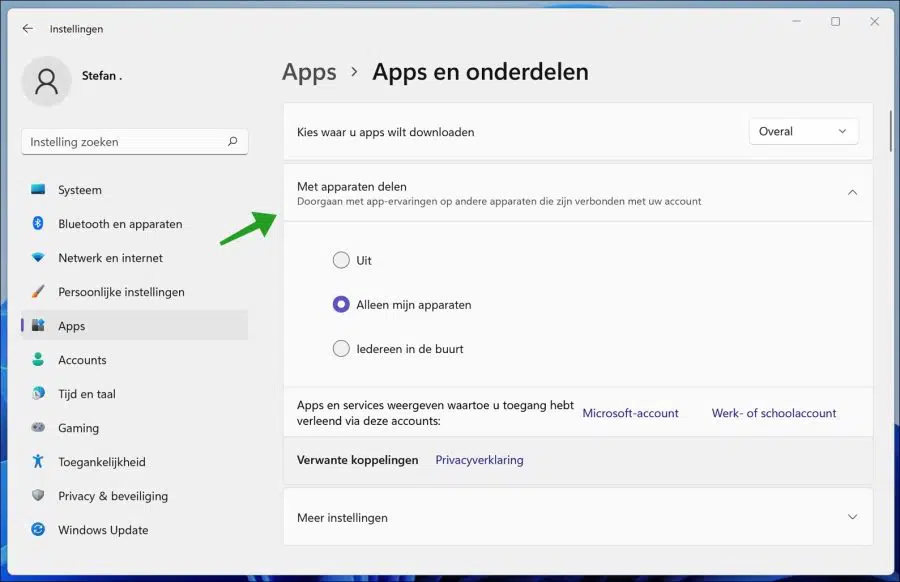当您使用 Windows 时 微软帐户,您可以启用跨设备共享,以允许您继续与连接到您帐户的其他设备上的 Windows 应用程序共享体验。
要在 Windows 中使用跨设备共享功能,您必须为要允许“共享体验”的所有设备启用该功能。默认选项允许您的应用程序在您使用 Microsoft 帐户登录的设备上共享。
大多数人拥有多台设备,并且经常在一台设备上开始一项活动,但最终在另一台设备上完成。为了适应这一点,应用程序需要重叠设备和平台,这就是跨设备共享发挥作用的地方。
在 Windows 11 中的“跨设备共享”下可以选择三种设置。您可以禁用共享应用程序体验、仅与“我的设备”或“附近的每个人”共享。
在 Windows 11 中启用或禁用跨设备共享
右键单击“开始”按钮。单击菜单中的“设置”。单击左侧的应用程序,然后单击应用程序和功能。
单击“共享到设备”并根据需要更改设置。
关 – 禁用该功能,使其无法使用。
仅限我的设备 – 允许您在使用您的设备登录的所有设备上共享应用程序体验 微软帐户.
附近的每个人 – 授予附近的每个人使用“跨设备共享”功能与您共享的权限。
要在多个设备上共享您的应用程序体验,请确保为所有设备选择默认选项(仅限我的设备)。
阅读: 在 Windows 11 中启用附近共享.
我希望这对你有帮助。感谢您的阅读!